今天給大家帶來Win7音響沒有聲音如何解決?Win7音頻沒聲音驅動正常的解決方法有哪些?,讓您輕鬆解決問題。
很多用戶都很喜歡Win7係統,以至於即便Win10到來,很多用戶都無動於衷。一些用戶在重裝Win7係統後發現電腦沒有聲音,在設備管理器上音頻驅動是沒有問題的,這種未知的原因最是讓人抓狂。閱讀下文了解Win7音頻沒聲音但驅動正常的解決辦法 。
操作步驟:
1、按Win鍵+R,輸入services.msc,打開服務列表。也可以在我的電腦右鍵設備管理器裏找到服務列表。
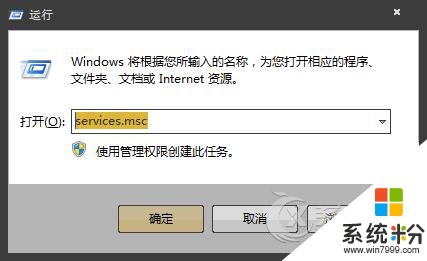
2、點擊按名稱排序,方便查找。
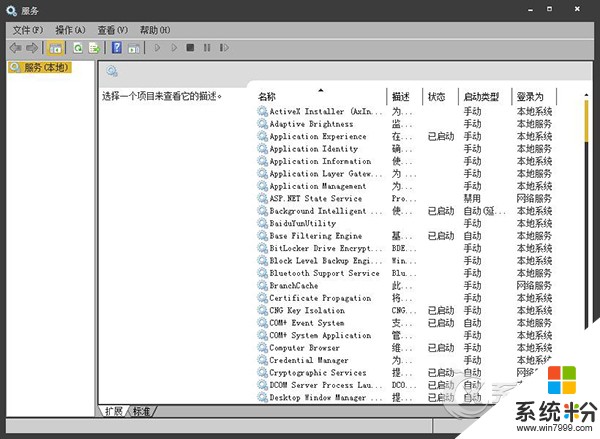
3、往下拉,找到2個服務:【Windows Audio】和【Windows Audio Endpoint Builder】。
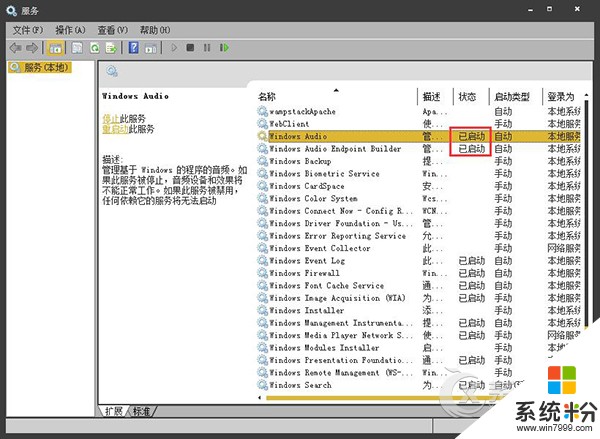
4、將其設置啟動類型“自動”,啟動狀態“已啟動”。
注 :正常情況下是可以開啟的上述兩個服務的。如果在開啟服務的時候出現錯誤那你就接著往下看。
錯誤1068 :依賴服務或組無法啟動
錯誤1722 :RPC服務器不可用
5、首先檢查【Plug and Play】和【Power】服務是否已經開啟,如果沒有,同樣設置啟動類型“自動”,啟動狀態“已啟動”
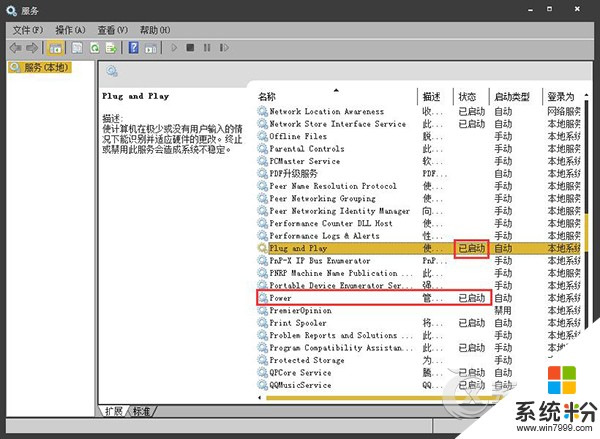
6、然後再檢查【Remote Procedure Call (RPC)】和【Multimedia Class Scheduler】服務,如同第三步驟操作。
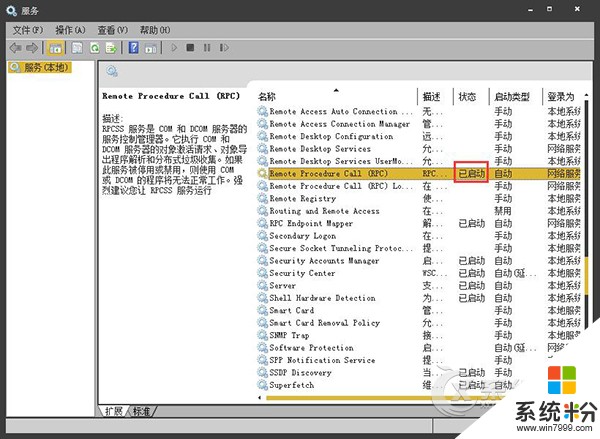
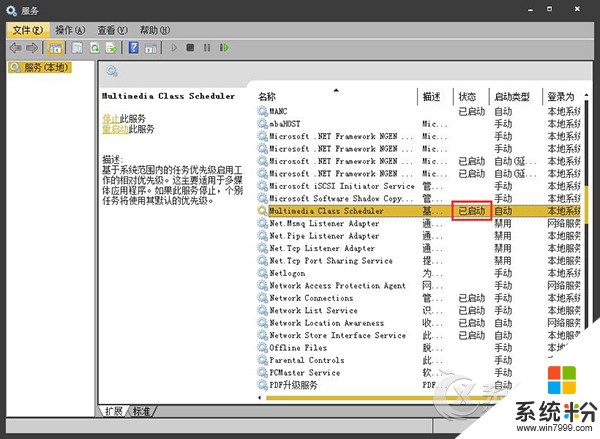
7、做完3、4步驟後再重新開啟步驟2的【Windows Audio】和【Windows Audio Endpoint Builder】服務,正常情況下就可以順利開啟並聲音正常的了。
8、如果依然無法解決,那麼就可以考慮重裝係統了!
後語:
上述方法就是Win7音頻沒聲音但驅動正常的解決辦法。如果有遇到此類問題的用戶,可以參考上述的方法去解決。請確定好是硬件問題還是係統問題。有任何問題可以在下方評論區留言。
以上就是Win7音響沒有聲音如何解決?Win7音頻沒聲音驅動正常的解決方法有哪些?教程,希望本文中能幫您解決問題。
Win7相關教程